Apple TV+: com esborrar un programa de la llista següent

Desfer-se d'un programa que no aparegui a Up Next a Apple TV+ per mantenir en secret els teus programes preferits. Aquí teniu els passos.
Com tots sabem, Pixel 4 és l'última delícia de Google en el segment dels telèfons intel·ligents. Google Pixel 4 inclou funcions sorprenents combinades amb tecnologia d'avantguarda que fa que l'experiència d'ús del nostre telèfon intel·ligent sigui més ràpida i fluida. Google també ha llançat una altra variant de gran mida anomenada Pixel 4 XL que inclou una durada de la bateria més gran i un parell de funcions més avançades que podrien atraure la gent experta en tecnologia.
Per tant, si ja us heu agafat un telèfon intel·ligent de Google Pixel 4 aquesta temporada de vacances o si teniu previst comprar-lo aviat en el futur, aquí teniu algunes coses que hauríeu de saber sobre aquest dispositiu. Molts usuaris han trobat un munt de problemes amb els dispositius Pixel 4. Bé, no hi ha absolutament res de què preocupar-se, ja que hi ha una solució per a tot. Molt content, podeu solucionar tots aquests problemes pel vostre compte fent alguns retocs a la configuració.
En aquesta publicació, hem reunit alguns dels problemes més comuns de Google Pixel 4 juntament amb les seves solucions ràpides que us ajudaran a resoldre problemes.
Comencem.
Poca durada de la bateria
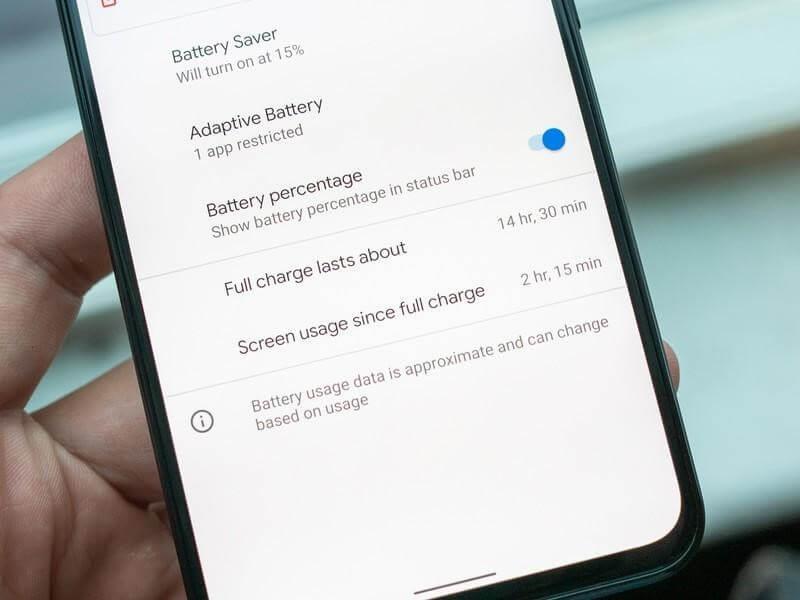
Font de la imatge: Android Central
Tant si es tracta de Pixel 4 com de Pixel 4 XL, molts usuaris es queixen del baix rendiment de la bateria d'aquests dispositius de Google més recents. Per tant, si voleu augmentar la durada de la bateria dels vostres telèfons intel·ligents Pixel 4, aquí teniu algunes coses que us poden ajudar:
Canvia al mode Estalvi de bateria per limitar les activitats en segon pla. Aneu a Configuració> Bateria> Estalvi de bateria per activar aquesta opció.
Activeu el mode fosc als dispositius Pixel 4 dirigint-vos a Configuració> Pantalla. El mode fosc consumeix comparativament menys energia, de manera que experimentaràs una millora en el rendiment de la bateria.
Desactiveu els serveis d'ubicació i eviteu mantenir-los activats tot el temps. Aneu a Configuració> Aplicacions i notificacions> Avançat> Gestor de permisos. Aquí veureu una llista de totes les aplicacions instal·lades. Gestioneu aquesta llista i atorgueu/revoqueu els permisos d'ubicació de totes les aplicacions que no feu servir amb freqüència.
Problemes de bloqueig facial
Font de la imatge: TechRadar
Un altre dels problemes més comuns de Google Pixel 4 que hem sentit està relacionat amb el desbloqueig facial. Alguns usuaris s'han queixat que poden desbloquejar el seu dispositiu mitjançant Bloqueig facial, fins i tot amb els ulls tancats. Google és conscient d'aquest problema i té previst solucionar-lo aviat. Fins aleshores, us recomanem que canvieu al bloqueig del PIN per mantenir el dispositiu protegit mentrestant. Aneu a Configuració> Seguretat i configureu un codi numèric per bloquejar el vostre dispositiu en lloc de confiar en la funció de bloqueig facial.
Motion Sense no funciona
Motion Sense Gestures és un dels aspectes més destacats de Pixel 4, però, malauradament, no funciona la major part del temps. Bé, per a aquells que no ho sabeu, Motion Sense és una nova tecnologia introduïda per Google que us permet controlar el vostre telèfon fent gestos i agitant la mà. Tot i que, malgrat els nostres millors esforços des de tot aquest temps, la funció Motion Sense no funciona de vegades. Per activar aquesta funció, aneu a Configuració> Sistema> Sense moviment i assegureu-vos que estigui activat.
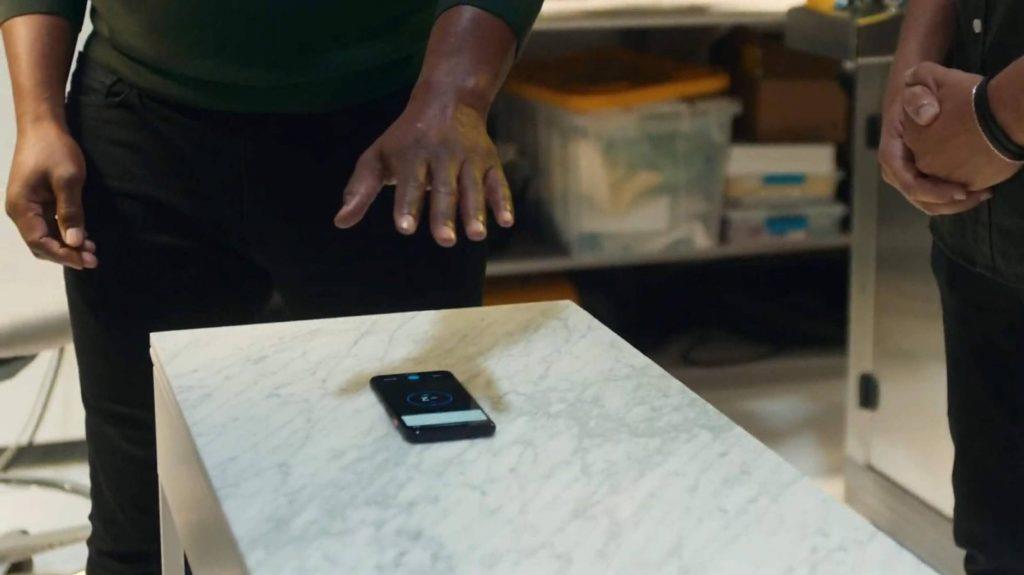
Font de la imatge: Android Police
Bé, us sorprendrà saber que la funció Motion Sense se suposa que només funciona en alguns països (encara) tal com ha anunciat Google. La llista de països on s'admet la funció Motion Sense inclou els Estats Units, el Canadà, Singapur, Austràlia i un munt d'altres regions europees.
Problemes de connectivitat WiFi i Bluetooth
Teniu problemes per connectar-vos a WiFi o Bluetooth al vostre nou telèfon intel·ligent Pixel 4? Bé, no només el Pixel 4, de fet, aquest és un dels problemes habituals dels telèfons intel·ligents. Per solucionar-ho, aneu a Configuració> Sistema> Avançat> Opcions de restabliment i aquí podeu provar de restablir la configuració de WiFi i Bluetooth per començar de nou.
Aquí hi ha un resum ràpid dels problemes més comuns de Google Pixel 4 juntament amb les seves solucions ràpides. Esperem que aquests consells de resolució de problemes ajudin a millorar l'experiència general d'utilitzar aquests dispositius de Google més recents.
Desfer-se d'un programa que no aparegui a Up Next a Apple TV+ per mantenir en secret els teus programes preferits. Aquí teniu els passos.
Descobreix com de fàcil és canviar la foto de perfil del teu compte de Disney+ a l'ordinador i al dispositiu Android.
Esteu buscant alternatives a Microsoft Teams per a comunicacions sense esforç? Trobeu les millors alternatives a Microsoft Teams per a vosaltres el 2023.
Aquesta publicació us mostra com retallar vídeos amb eines integrades a Microsoft Windows 11.
Si escolteu molt la paraula de moda Clipchamp i pregunteu què és Clipchamp, la vostra cerca acaba aquí. Aquesta és la millor guia per dominar Clipchamp.
Amb l'enregistrador de so gratuït podeu crear enregistraments sense instal·lar un programari de tercers al vostre ordinador amb Windows 11.
Si voleu crear vídeos impressionants i atractius per a qualsevol propòsit, utilitzeu el millor programari d'edició de vídeo gratuït per a Windows 11.
Consulteu els consells que podeu utilitzar per mantenir les vostres tasques organitzades amb Microsoft To-Do. Aquí teniu els consells fàcils de fer, fins i tot si sou un principiant.
Resoldre el S'ha produït un error en obrir aquest document. Accés denegat. missatge d'error quan s'intenta obrir un fitxer PDF des d'un client de correu electrònic.
Esteu buscant un equivalent d'iMovie per a Windows 11/10? Descobriu les alternatives de Windows a iMovie que podeu provar per editar vídeos.







